
Microsoft Word ist die älteste Software, die für die Erstellung digitaler Dokumente erstellt wurde, insbesondere um Texte zu schreiben und alle erforderlichen Änderungen daran vorzunehmen, bietet uns jedoch auch die Möglichkeit , Zeichnungen, Grafiken, Fotos und viele andere Elemente einzufügen. . Deshalb wollen wir Ihnen dieses Mal beibringen, wie Sie die sehr beliebten GIFs in ein Microsoft Word-Dokument einfügen . Machen Sie mit und Sie werden sehen, wie einfach es ist.
Contents
Auf welchen Seiten können Sie GIF-Bilder vom PC herunterladen?
Um ein Bild in ein Word-Dokument einzufügen, müssen wir zunächst die Bilder abrufen und auf unseren Computer herunterladen, und dafür bietet das Internet mehrere Orte, an denen wir sie erhalten können, darunter können wir erwähnen:
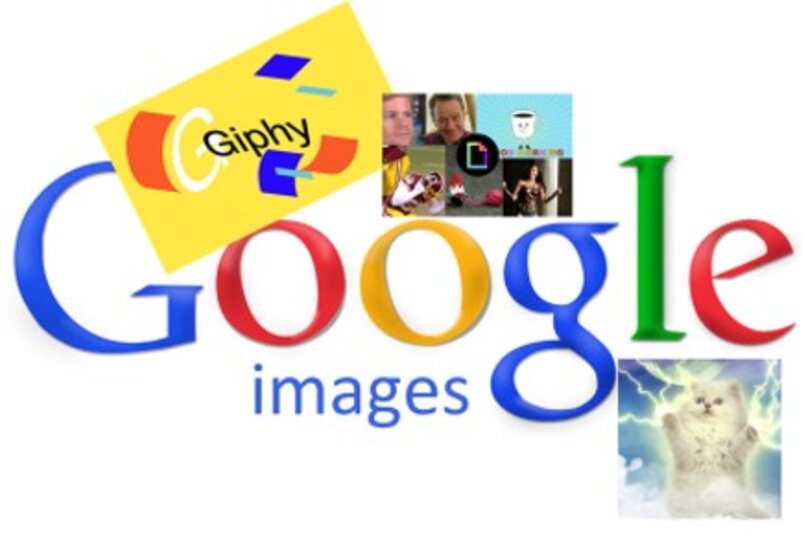
Google Bilder
Es ist ein Abschnitt innerhalb der Hauptsuchmaschine von Google, der es uns ermöglicht, eine Vielzahl von Bildern in ihren verschiedenen Formaten wie JPG, PNG und GIF zu finden, die auf sehr einfache und kostenlose Weise heruntergeladen werden können.
Die allgemeinen Schritte zum Herunterladen eines GIF von Google-Bildern sind wie folgt:
- Öffnen Sie Google und geben Sie die Informationen für die Suche ein.
- Klicken Sie auf das Wort Bilder.
- Sobald die Bilder angezeigt werden, klicken Sie auf Tools, Types und schließlich GIF, damit nur dieser Dateityp angezeigt wird.
- Nachdem Sie das GIF ausgewählt haben, klicken Sie mit der rechten Maustaste auf das vorherige Bild und wählen Sie Bild speichern unter, dann öffnet sich das Fenster, in dem Sie den Namen vergeben und auf Speichern klicken, und es bleibt auf Ihrem Computer.
Auf Giphy.com
Giphy.com ist ein Portal, das sich ausschließlich dem Sammeln der beliebtesten GIFs im Web widmet, abgesehen davon, dass Sie auch Ihre eigenen GIFs erstellen können, die nach Themen geordnet sind, um den Benutzern die Suche zu erleichtern. Der Prozess zum Herunterladen ist wie folgt:
- Öffnen Sie die Giphy.com-Seite. Wenn Sie möchten, können Sie sich registrieren.
- Wählen Sie das GIF aus.
- Klicken Sie auf dem Bild mit der rechten Maustaste und wählen Sie Bildadresse kopieren .
- Fügen Sie in einem separaten Fenster die Adresse des Bildes ein, wenn das Bild erscheint, klicken Sie mit der rechten Maustaste und wählen Sie Bild speichern unter, geben Sie dann einen Namen ein, klicken Sie auf Akzeptieren und das war’s.
Wie können Sie diese Art von Bildern von Ihrem Computer einfügen?

Es gibt mehrere Möglichkeiten, diese Bilder in Word-Dokumente einzufügen, die es uns ermöglichen, mehr Informationen zu übermitteln, unsere Gefühle auszudrücken oder den Dokumenten einfach einen Hauch von Animation zu verleihen. Vom Computer aus haben wir mehrere Alternativen, um diese Aufgabe zu erledigen. Wir müssen nur in die Symbolleiste zum Einfügen gehen, dann zu Bilder und die verschiedenen Optionen werden angezeigt, darunter: Vom Computer hochladen, Im Web suchen ; von Drive, Fotos, Via URL oder sogar das Aufnehmen des Fotos von der Kamera.
Als nächstes werden wir einige von ihnen erklären:
Mit Insert-Funktion
Das Einfügen eines Bildes oder GIFs in ein Dokument mit der Einfügefunktion ist sehr einfach und in fünf einfachen Schritten möglich:
- Öffnen Sie das Dokument und gehen Sie zur Symbolleiste.
- Klicken Sie auf die Registerkarte Einfügen und dann auf das Symbol Bilder, wenn Sie das Bild bereits auf Ihrem Computer gespeichert haben, oder auf das Symbol Online-Bilder, wenn Sie es aus dem Internet beziehen.
- Dann wählen Sie das Bild aus.
- Als nächstes erscheint das Fenster zum Einfügen von Bildern, in dem Sie den Dateityp auswählen müssen, in diesem Fall das Graphic Interchange Format (GIF).
- Klicken Sie abschließend auf Einfügen.
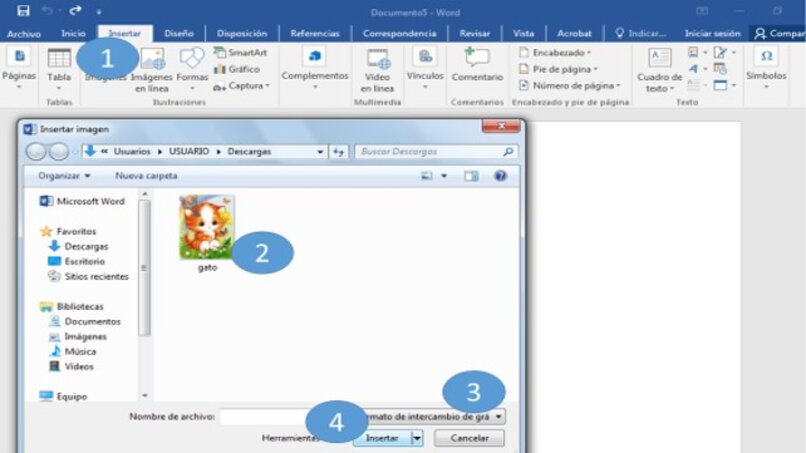
Kopieren und Einfügen
Eine andere Möglichkeit, das animierte Bild in das Word-Dokument einzufügen, stellt das Kopieren und Einfügen von einer beliebigen Internetseite dar. Dazu müssen Sie Folgendes tun:
- Wir öffnen die Seite, auf der wir das GIF im Internet erhalten werden.
- Wir wählen das GIF aus, das wir dem Dokument hinzufügen möchten.
- Klicken Sie mit der rechten Maustaste auf das Vorschaubild des GIFs, das Sie kopieren möchten, und wählen Sie Bildadresse kopieren aus .
- Dann wird ein neues Fenster geöffnet und die Adresse eingefügt, sobald das Bild erscheint, befinden sie sich darauf, klicken sie erneut auf die rechte Schaltfläche und wählen Speichern unter.
- Sobald Sie das GIF auf dem Computer gespeichert haben, fügen Sie es wie oben beschrieben in das Dokument ein.
Wie füge ich GIF-Bilder von einer URL in Microsoft Word hinzu?
Das Hinzufügen eines GIF-Bildes von einer URL-Adresse ist sehr einfach, wir erklären sofort, wie.
- Sie befinden sich in der Symbolleiste, gehen auf die Registerkarte Einfügen, dann auf Bilder und wenn die Auswahl an Optionen angezeigt wird, klicken Sie auf Via URL .
- Als nächstes erscheint ein Fenster, in das wir die URL-Adresse des Bildes einfügen, das wir zuvor von Google Image, Giphy.com oder einer anderen Internetseite erhalten haben.
- Sobald der Code eingegeben wurde, wird uns eine Vorschau des Bildes angezeigt, mit den Alternativen Einfügen oder Abbrechen klicken wir auf Einfügen, und sofort bleibt das GIF im Word-Dokument.